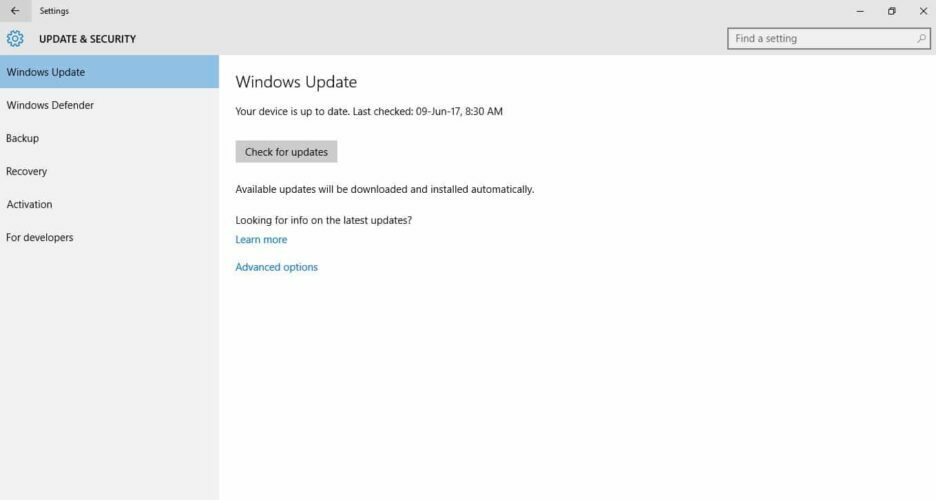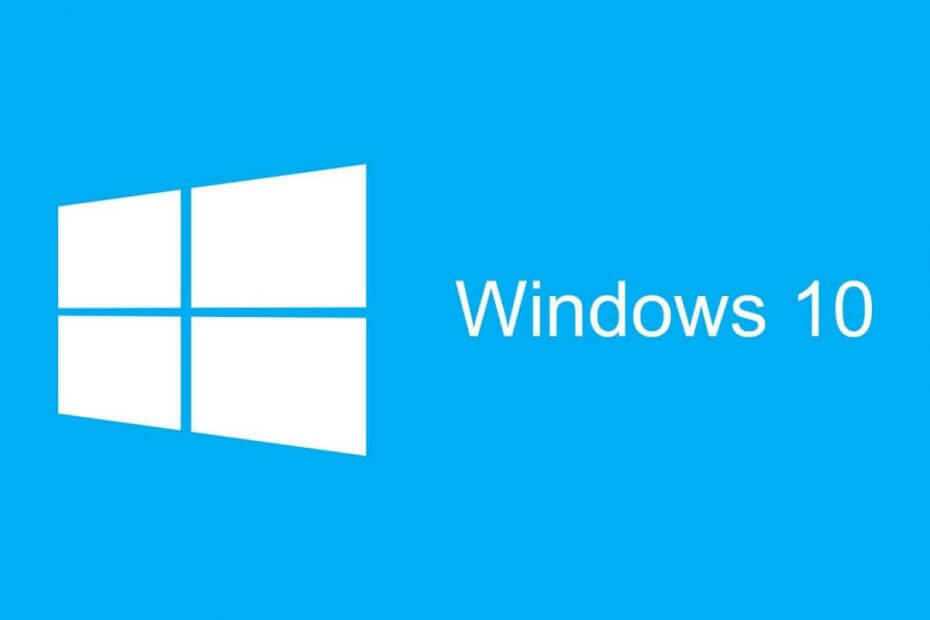
תוכנה זו תשמור על מנהלי ההתקנים שלך, ובכך תשמור עליך מפני שגיאות מחשב נפוצות ותקלות חומרה. בדוק את כל הנהגים שלך כעת בשלושה שלבים פשוטים:
- הורד את DriverFix (קובץ הורדה מאומת).
- נְקִישָׁה התחל סריקה למצוא את כל הנהגים הבעייתיים.
- נְקִישָׁה עדכן מנהלי התקנים כדי לקבל גרסאות חדשות ולהימנע מתקלות במערכת.
- DriverFix הורד על ידי 0 קוראים החודש.
אם יש לך מספר חשבונות משתמש ואתה משתמש בתצוגה מקדימה טכנית של Windows 10, עלולה להתרחש שגיאה. זה יאלץ את המחשב שלך להתחבר אוטומטית לחשבון המשתמש האחרון שנרשם, מבלי לתת לך אפשרות לבחור. זה מטרד עבור המשתמשים, מכיוון ש- Windows 10 נכנס אוטומטית למשתמש האחרון.
אך למרבה המזל, יש פתרון לבעיה זו.
כיצד להשבית כניסה אוטומטית ב- Windows 10?
- עורך הרישום לצבוט
- שנה מדיניות קבוצה מקומית
- בדוק את האפשרות הנכונה ב- secpol.msc
- סגור תוכניות ו- ALT + F4
פיתרון 1: עורך הרישום לצבוט
- עבור אל חיפוש והקלד regedit
- פתח את עורך הרישום
- נווט למפתח הבא: HKEY_LOCAL_MACHINESOFTWAREMicrosoft
WindowsCurrentVersionAuthenticationLogonUIUserSwitch
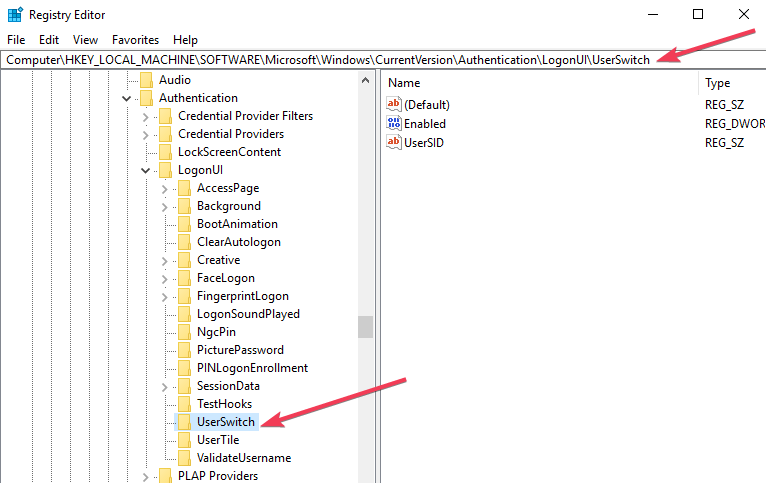
- סמן את ה- DWORD "מופעל"
- הגדר את הערך של מופעל ל -1
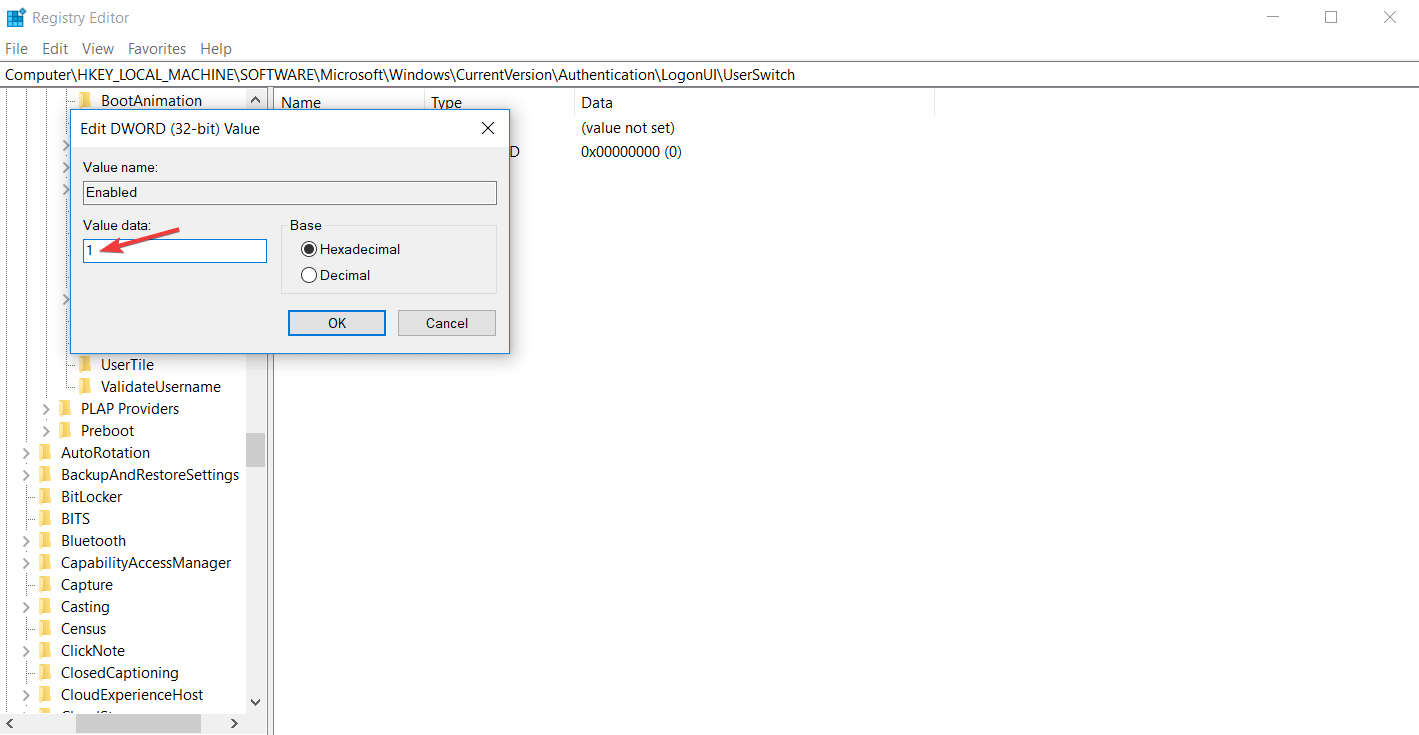
- כעת עלינו לוודא כי הערך של Enabled יישאר על 1 מכיוון שישנם תהליכים מסוימים המחשב שעשוי להחזיר באופן אוטומטי את הערך של Enabled ל 0, גם אם אתה מגדיר אותו ידנית ל- 1.
- סגור את עורך הרישום ולחץ על מקש Windows ו- R בו זמנית
- בחלון הפעלה, הזן את הדברים הבאים ולחץ על Enter: netplwiz
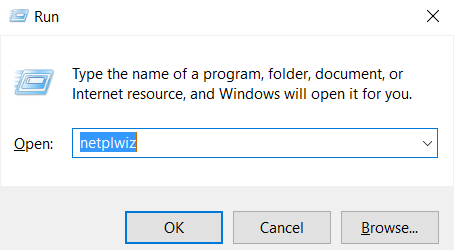
- חלונות חשבונות משתמשים יוצגו עם רשימה של כל המשתמשים במחשב שלך
- חשבון על המשתמשים להזין שם משתמש וסיסמה כדי להשתמש במחשב זה, ולחץ על אישור
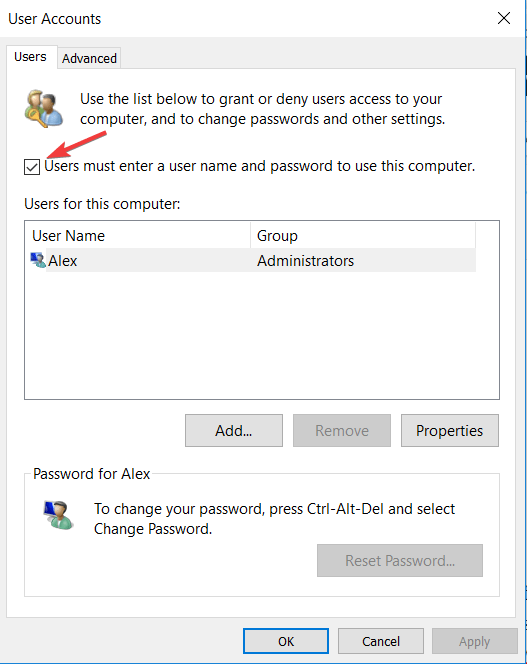
פתרון 2: שנה מדיניות קבוצה מקומית
אם תיקון עורך הרישום לא פעל, תוכל לנסות לשנות מדיניות קבוצתית מקומית אחת. פתרון זה הוא כנראה הפיתרון הטוב ביותר לבעיה זו, והוא אמור לעבוד גם בגירסאות אחרות של Windows. הנה מה שאתה צריך לעשות:
- בסוג החיפוש ערוך מדיניות קבוצתית ופתח את עורך המדיניות הקבוצתית המקומית
- בעורך המדיניות הקבוצתית המקומית עבור אל תצורת המשתמש, הגדרות Windows וסקריפטים (כניסה / כניסה)
- לחץ על התנתק ועבור למאפיינים -> לחץ על הוסף
- הגדר את שם הסקריפט ל- C: WindowsSystem32reg.exe
- הגדר את פרמטרי הסקריפט ל: HKLMSOFTWAREMicrosoftWindowsCurrentVersion
AuthenticationLogonUI
UserSwitch v מופעל t REG_DWORD / d 1 / f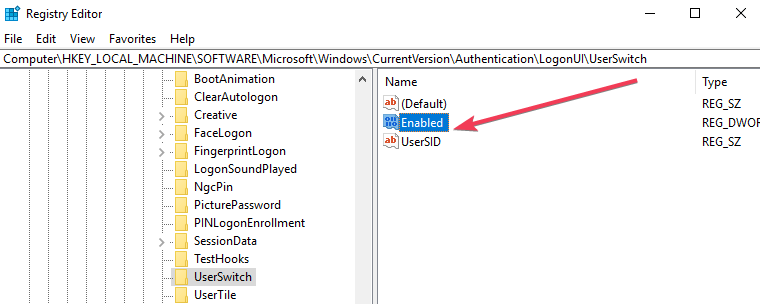
- לחץ על אישור וסגור את עורך המדיניות הקבוצתית המקומית
פתרון 3: גלעיין באפשרות הנכונה ב- secpol.msc
- לחץ על מקש Windows ו- R והקלד secpol.msc
- עבור למדיניות מקומית -> אפשרויות אבטחה -> כניסה אינטראקטיבית: אל תציג את הכניסה האחרונה
היישום secpol.msc אינו נמצא ב- Windows 10 Home
פתרון 4: סגור תוכניות ו- ALT + F4
- סגור את כל היישומים.
- לחץ על ALT + F4.
- בחר כיבוי.
שינוי זה אמור לפתור את בעיות הכניסה שלך, מכיוון ש- Windows 10 לא ייכנס אוטומטית למשתמש האחרון. אם יש לך שאלות או הצעות, אנא שתף אותנו איתנו בתגובות.
קרא גם:
- קבלת קוד חשבון המשתמש הוא שגיאת null? כך ניתן לתקן זאת
- Windows 10 KB4340917 פותר בעיות חשבון משתמש והפעלה מרחוק
- תיקון: קריסת אפליקציות של Windows בגלל חשבון משתמש פגום
- תיקון: Windows 10 לא יאפשר לי להוסיף חשבון משתמש חדש